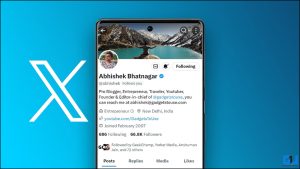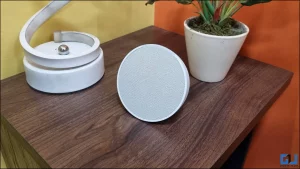WhatsApp은 최근 메시지 반응, 최대 2GB의 파일 공유, 512개의 멤버 그룹 지원 등 사용자들에게 점점 더 유용한 기능을 추가하고 있습니다. 이제 이 메시징 플랫폼은 WhatsApp 상태 설정을 좋아하는 사용자들을 위해 매우 편리한 또 다른 기능을 추가했습니다. 이 새로운 업데이트를 통해 WhatsApp 사용자는 음성 메모를 상태로 설정할 수 있습니다. 그럼, WhatsApp 음성 상태를 설정하는 방법에 대해 알아봅시다.

WhatsApp 음성 상태 설정하기
WhatsApp은 상태 기능에 음성 메모 기능을 추가하고 있으며, 이미 베타 버전으로 제공되고 있습니다. WABetaInfo에 따르면, 안드로이드용 WhatsApp 2.22.16.3 버전은 음성 메모로 상태를 업데이트하는 기능을 추가할 예정입니다. 이를 위해서는 아래에 언급된 단계를 따라야 합니다:
1. 휴대폰에서 WhatsApp을 열고 상태 아이콘을 탭하여 WhatsApp 상태 업데이트를 설정합니다.
2. 이제 상태 업데이트에 음성 메모를 추가할 수 있는 새로운 ‘마이크’ 아이콘이 표시됩니다(아래 스크린샷 참조).
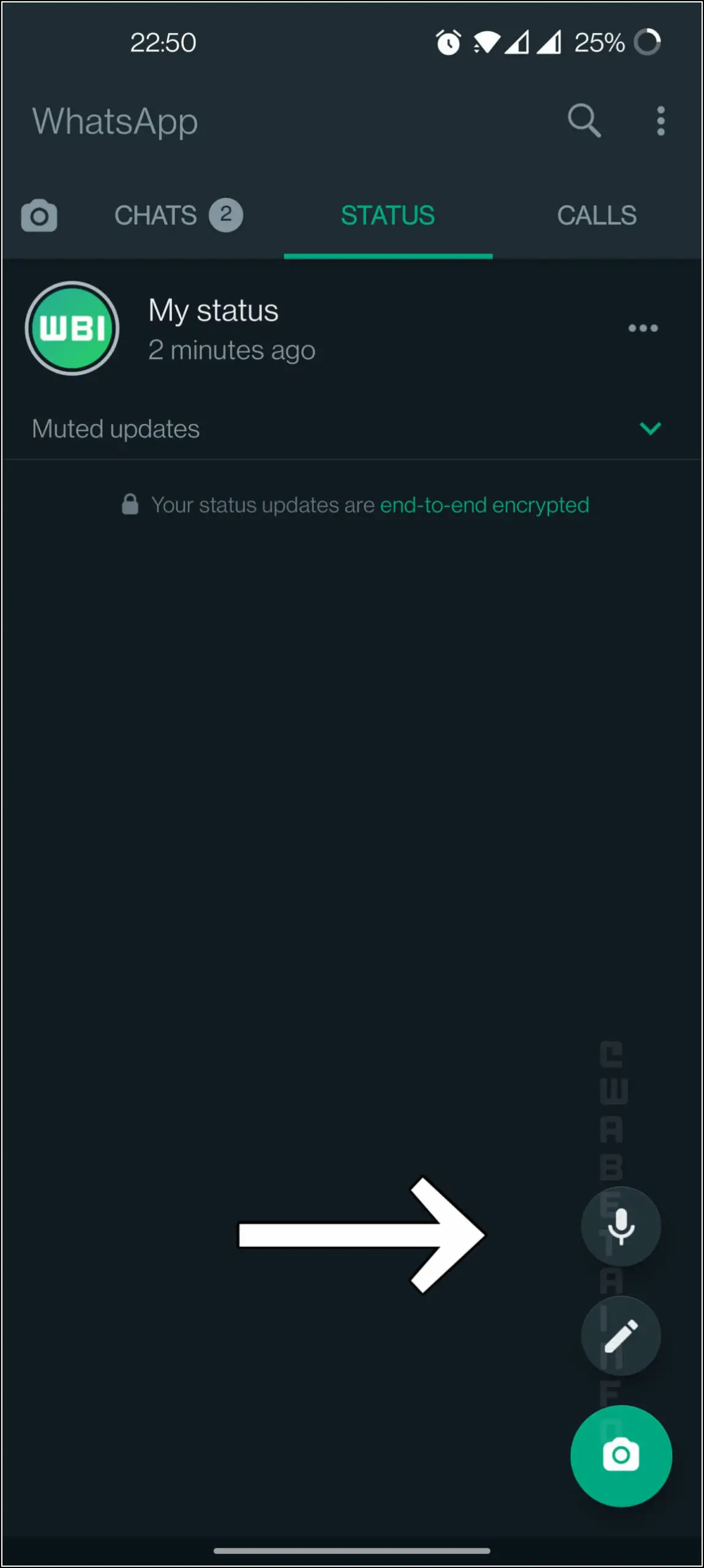
3. 이 아이콘을 탭하고 말을 시작합니다.
4. 음성 녹음이 끝나면 보내기 버튼을 탭합니다.
그러면 음성 메시지가 WhatsApp 상태로 공유되며, 친구들은 사진, 동영상 또는 텍스트 상태 업데이트를 확인하는 것처럼 음성 메시지를 확인할 수 있습니다. 모든 사람이 내 음성 상태를 듣고 싶지 않다면, 일부 연락처에서 WhatsApp 상태를 숨기면 됩니다.
이 상태 역시 내 상태에 업로드된 다른 동영상 및 사진과 마찬가지로 종단간 암호화됩니다. 위에서 언급한 바와 같이, ‘음성 메모’ WhatsApp 상태 기능은 아직 베타 버전이므로 모든 사용자에게 언제 제공될지, 음성 상태를 설정했을 때 어떻게 표시될지는 현재로서는 불확실합니다.
WhatsApp 음성 상태를 설정하는 다른 방법
WhatsApp은 상태를 설정할 때 오디오 파일을 인식하지 못하므로, 음성으로만 동영상 파일을 만들어야만 WhatsApp 음성 상태를 설정할 수 있습니다. VideoShow와 같은 일부 앱을 사용하면 됩니다. 앱을 다운로드하고 동영상 파일을 오디오로 변환하세요. 자세한 내용은 Android 및 iPhone에서 동영상에서 오디오를 추출하는 방법에서 확인할 수 있습니다. 그런 다음 해당 오디오 파일을 다시 변경하여 음성만 있는 새 동영상을 만들면 나만의 음성 상태를 설정할 수 있습니다.
멋진 기능에 비해 다소 번거로운 과정처럼 보이지만, 올바른 앱을 사용하면 쉽게 할 수 있습니다. 또한, 상태에 재미를 더하고 싶다면 WhatsApp에서 빈 상태를 설정할 수도 있습니다.
이 외에도, WhatsApp은 리액션 기능에 새로운 기능을 추가하고 있습니다. 이제부터는 이모티콘으로 메시지에 답장할 수 있게 됩니다. 이제 메시지를 길게 탭하여 반응할 때 (+) 버튼이 표시됩니다. 이 버튼을 탭하면 사용할 이모티콘을 선택할 수 있습니다. 더 많은 최신 WhatsApp 업데이트 소식을 기대해주세요!
또한, 읽어보세요:
- WhatsApp 비디오 상태를 MP3 오디오로 다운로드하고 변환하는 5가지 방법.
- 링크 없이 Instagram 릴을 WhatsApp 상태로 만드는 4가지 방법
- WhatsApp 상태에 배경 음악을 추가하는 방법.